VPN是什麼? VPN虛擬私人網路的優缺點

VPN是什麼? VPN有哪些優缺點?接下來,我們和WebTech360一起探討VPN的定義,以及如何在工作中套用這種模式和系統。
在 Microsoft Word 文檔中留下評論的功能確實很有用。但是,當需要打印文檔時,註釋的存在可能會讓人惱火。值得慶幸的是,有一種方法可以在打印前去除這些。

在本文中,我們將向您展示如何在每個版本的 Word 中實現這一點。但首先,讓我們快速解釋一下評論是什麼,並了解一些更基本的評論功能。
什麼是評論以及如何插入評論?
根據定義,註釋是作者或審閱者可以添加到文檔中的註釋或註釋。在 Microsoft Word 中,編輯最常使用它們來解釋某些決定或需要作者的額外說明。讓我們來看看如何在 Word 文檔中插入評論。
在 Word 2007 和 Word 2010 中評論

注意:Word 2010、2013 和 2016 非常相似,因此如果您使用一些較新的版本,您很可能不會遇到任何問題。
在 Word 2002 和 Word 2003 中添加註釋
注意:您不能在文檔的頁眉或頁腳中插入註釋。
更改和刪除評論
更改評論非常簡單,因為您很可能會看到評論(除非您已隱藏它們)。
審閱面板
Reviewing Pane 的目的是讓閱讀長評論更容易,並在一個地方提供所有評論的概覽。
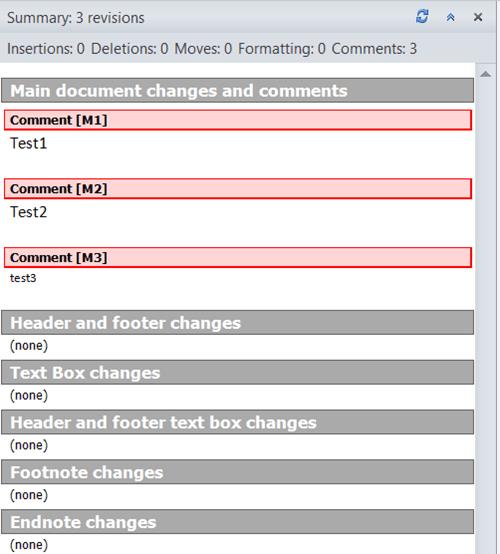
不帶註釋打印
Word 2010 和 2016
在 Word 2010 和 2016 中,有兩種方法可以準備不帶註釋的打印文檔。




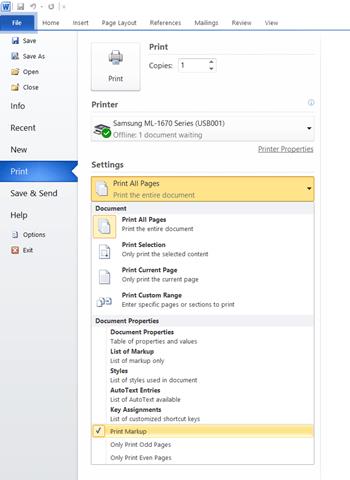
字 2007
Word 2007 也有兩種方法來準備不帶任何註釋的打印文件,第一種方法與較新的 Word 版本相同。總而言之,您需要找到“審閱”選項卡,然後從那裡找到“跟踪”組。有一個顯示標記的下拉菜單和一個需要關閉的註釋複選框。
如果您更喜歡從主菜單處理評論,請單擊左上角的 Office 按鈕。從那裡轉到“打印”,這將帶您進入“打印”對話框。與其他 Word 版本類似,有一個選項詢問您要打印什麼(“打印什麼”)。默認選擇“顯示標記的文檔”。您需要單擊下拉菜單並選擇“文檔”。
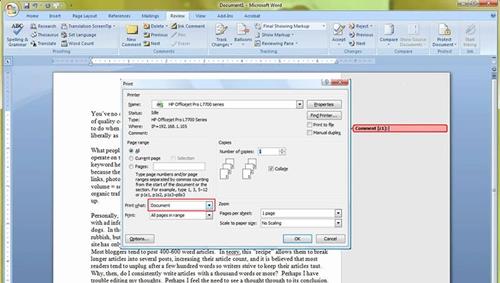
Word 2002 和 Word 2003
同樣,有兩種方法,都與其他 Word 版本中的方法相似。第一種是單擊“查看”菜單上的“標記”以隱藏文檔中的氣球。
第二個是單擊“文件”菜單中的“打印”。就像在 Word 2007 中一樣,您希望將“打印內容”選項設置為文檔。
總結
雖然評論是一項非常有用的功能,但大多數用戶希望他們的 Word 文檔在打印時不帶評論。只需按照本文中說明的過程進行操作,您就可以自己完成。
你會用word的評論功能嗎?如果是這樣,您最常使用它做什麼?你知道打印沒有註釋的Word文檔的任何其他方法嗎?在下面的評論中讓我們知道!
VPN是什麼? VPN有哪些優缺點?接下來,我們和WebTech360一起探討VPN的定義,以及如何在工作中套用這種模式和系統。
Windows 安全中心的功能遠不止於防禦基本的病毒。它還能防禦網路釣魚、攔截勒索軟體,並阻止惡意應用運作。然而,這些功能並不容易被發現——它們隱藏在層層選單之後。
一旦您學習並親自嘗試,您就會發現加密非常容易使用,並且在日常生活中非常實用。
在下文中,我們將介紹使用支援工具 Recuva Portable 還原 Windows 7 中已刪除資料的基本操作。 Recuva Portable 可讓您將其儲存在任何方便的 USB 裝置中,並在需要時隨時使用。該工具小巧、簡潔、易於使用,並具有以下一些功能:
CCleaner 只需幾分鐘即可掃描重複文件,然後讓您決定哪些文件可以安全刪除。
將下載資料夾從 Windows 11 上的 C 碟移至另一個磁碟機將幫助您減少 C 碟的容量,並協助您的電腦更順暢地運作。
這是一種強化和調整系統的方法,以便更新按照您自己的時間表而不是微軟的時間表進行。
Windows 檔案總管提供了許多選項來變更檔案檢視方式。您可能不知道的是,一個重要的選項預設為停用狀態,儘管它對系統安全至關重要。
使用正確的工具,您可以掃描您的系統並刪除可能潛伏在您的系統中的間諜軟體、廣告軟體和其他惡意程式。
以下是安裝新電腦時推薦的軟體列表,以便您可以選擇電腦上最必要和最好的應用程式!
在隨身碟上攜帶完整的作業系統非常有用,尤其是在您沒有筆記型電腦的情況下。但不要為此功能僅限於 Linux 發行版——現在是時候嘗試複製您的 Windows 安裝版本了。
關閉其中一些服務可以節省大量電池壽命,而不會影響您的日常使用。
Ctrl + Z 是 Windows 中非常常用的組合鍵。 Ctrl + Z 基本上允許你在 Windows 的所有區域中撤銷操作。
縮短的 URL 方便清理長鏈接,但同時也會隱藏真實的目標地址。如果您想避免惡意軟體或網路釣魚攻擊,盲目點擊此類連結並非明智之舉。
經過漫長的等待,Windows 11 的首個重大更新終於正式發布。













